Windows 11: Progressive 10X‑Ring als Boot‑Animation aktivieren
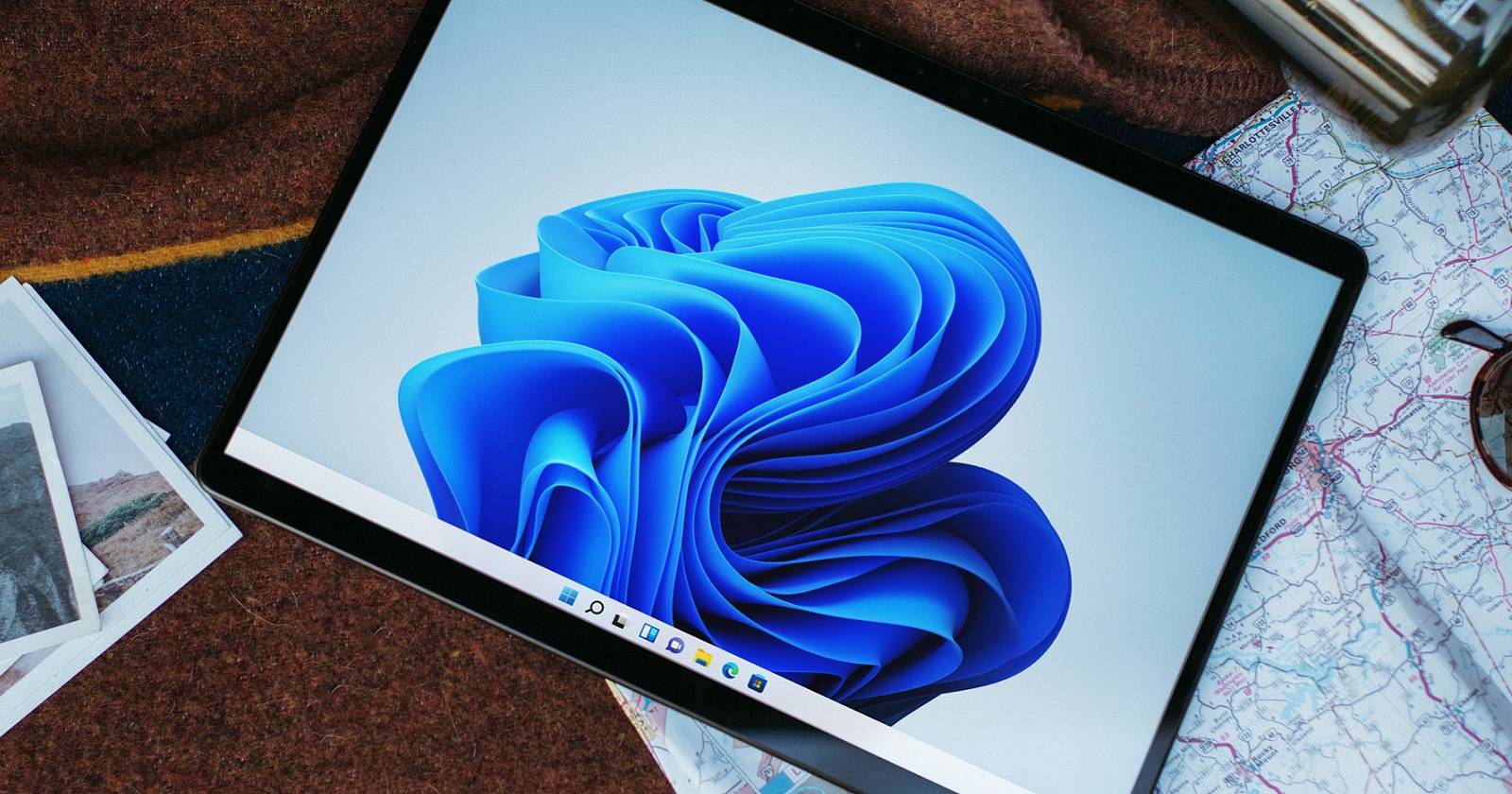

Kurze Einführung
Microsoft hat Windows 10X nicht veröffentlicht, aber Teile seines Designs leben in Windows 11 weiter. Eine davon ist eine alternative Boot‑Animation: statt der standardmäßigen gepunkteten Ladeanzeige zeigt die 10X‑Variante einen progressiven, durchgehenden Ring. Diese Animation ist in Windows 11 verborgen, lässt sich aber aktivieren.
Dieser Leitfaden zeigt drei bewährte Methoden, um die progressive Ring‑Boot‑Animation zu aktivieren, und liefert Sicherheits‑Checks, Rollback‑Anleitungen, Troubleshooting und Empfehlungen für Endanwender und Administratoren.
Sicherheits‑Hinweis vorab
Wichtig: Änderungen in der Registry können Systemfunktionen beeinträchtigen. Legen Sie vor jeder Änderung einen Wiederherstellungspunkt an und exportieren Sie betroffene Schlüssel. Öffnen Sie den Registrierungseditor nur mit Administratorrechten.
Wichtige Kontrollpunkte:
- Erstellen Sie einen Systemwiederherstellungspunkt.
- Exportieren Sie die Registry‑Schlüssel, die Sie ändern wollen.
- Arbeiten Sie mit einem administrativen Konto.
Voraussetzungen
- Windows 11 mit lokalem Administratorkonto.
- Kurzzeitiger Zugriff auf den Registrierungseditor oder Rechte zum Ausführen einer .reg‑Datei.
- Optional: Winaero Tweaker (für Methode 3).
Boot‑Animation durch manuelles Bearbeiten der Registry ändern
Diese Methode fügt den Schlüssel BootControl und den DWORD‑Wert BootProgressAnimation hinzu. Danach zeigt Windows beim Start die progressive Ring‑Animation.
Wichtige Schritte (manuell):
- Erstellen Sie einen Wiederherstellungspunkt: Start → Einstellungen → System → Wiederherstellung → Wiederherstellungspunkt erstellen.
- Drücken Sie Win + R, geben Sie regedit ein und bestätigen Sie mit Enter. Bestätigen Sie die UAC‑Abfrage mit Ja.
- Navigieren Sie zur Adresseleiste des Registrierungseditors.
- Geben Sie folgenden Pfad ein und drücken Sie Enter:
HKEY_LOCAL_MACHINE\SYSTEM\ControlSet001\Control- Klicken Sie mit der rechten Maustaste auf den Schlüssel Control und wählen Sie Neu → Schlüssel.
- Nennen Sie den neuen Schlüssel BootControl.
- Wählen Sie den neuen Schlüssel BootControl aus.
- Klicken Sie im rechten Bereich mit der rechten Maustaste und wählen Sie Neu → DWORD (32‑Bit)‑Wert.
- Geben Sie als Namen BootProgressAnimation ein.
- Doppelklicken Sie auf BootProgressAnimation und setzen Sie den Wert auf 1.
- Bestätigen Sie mit OK und schließen Sie den Registrierungseditor.
- Starten Sie Windows neu (Start → Neustart). Beim nächsten Start erscheint die progressive Ring‑Animation.
Wenn Sie die Änderung rückgängig machen wollen, öffnen Sie wieder den Schlüssel Control → BootControl, klicken Sie mit der rechten Maustaste auf BootControl und wählen Sie Löschen. Bestätigen Sie die Abfrage mit Ja.
Hinweis: In manchen Systemen kann der Pfad auch HKEY_LOCAL_MACHINE\SYSTEM\CurrentControlSet\Control lauten. Wenn Sie an einem Ort nichts sehen, prüfen Sie den alternativen Pfad.
Boot‑Animation mit einer Registry‑Datei (.reg) ändern
Wenn Sie die Änderung öfter durchführen oder automatisieren möchten, ist eine .reg‑Datei praktisch. So erstellen und nutzen Sie sie sicher:
- Klicken Sie in der Taskleiste auf die Suche (Lupe).
- Suchen Sie nach Editor bzw. Notepad, klicken Sie mit der rechten Maustaste und wählen Sie Als Administrator ausführen.
- Kopieren Sie den folgenden Text in den Editor:
Windows Registry Editor Version 5.00
[HKEY_LOCAL_MACHINE\SYSTEM\CurrentControlSet\Control\BootControl]
"BootProgressAnimation"=dword:00000001- Wählen Sie Datei → Speichern unter.
- Setzen Sie Speichern als Typ auf Alle Dateien.
- Speichern Sie die Datei als Progressive Ring.reg (die Endung .reg ist wichtig) auf dem Desktop.
- Schließen Sie Notepad.
- Doppelklicken Sie auf Progressive Ring.reg und bestätigen Sie die Abfragen mit Ja/OK.
- Starten Sie den PC neu.
Rollback per Skript
Wenn Sie die Änderung per Skript wieder entfernen wollen, verwenden Sie dieses Skript (es entfernt den Wert):
Windows Registry Editor Version 5.00
[HKEY_LOCAL_MACHINE\SYSTEM\CurrentControlSet\Control\BootControl]
"BootProgressAnimation"=-Speichern Sie es wie oben als .reg und importieren es, um die Einstellung zu löschen.
Boot‑Animation mit Winaero Tweaker ändern
Winaero Tweaker ist ein Drittanbieter‑Tool, das viele Anpassungen an Windows erlaubt, darunter die Windows 10X Boot Animation. Wenn Sie lieber eine grafische Oberfläche nutzen, ist das der bequemste Weg.
Schritte:
- Laden Sie Winaero Tweaker von der offiziellen Website herunter (ZIP‑Archiv).
- Entpacken Sie das Archiv und installieren Sie die Software mit dem Setup‑Assistenten.
- Starten Sie Winaero Tweaker mit Administratorrechten.
- Öffnen Sie in der Sidebar die Kategorie Boot and Logon.
- Wählen Sie unten die Option Windows 10X Boot Animation.
- Aktivieren Sie Enable Boot Animation from Windows 10X.
- Starten Sie Windows neu, um die Änderung zu sehen.
Winaero Tweaker bietet zusätzlich weitere Optionen: Sie können die Lade‑Animation komplett deaktivieren, das Windows‑Logo entfernen oder erweiterte Boot‑Menüs konfigurieren.
Hinweis zur Sicherheit: Drittanbieter‑Tools greifen in Systembereiche ein. Laden Sie Winaero Tweaker nur von der offiziellen Seite und prüfen Sie Prüfsummen, wenn verfügbar. In Unternehmensumgebungen können solche Tools durch Richtlinien blockiert sein.
Wann die Änderung nicht wirkt — Fehlerfälle und Gegenmaßnahmen
- Gruppenrichtlinien verhindern Registry‑Änderungen: Prüfen Sie mit gpedit.msc oder kontaktieren Sie den IT‑Administrator.
- Schreibgeschützte Registry‑Hives: Booten Sie in die Wiederherstellung oder verwenden Sie ein administratives Konto.
- OEM‑Spezifische Bootloader: Manche Hersteller überschreiben Boot‑Animationen beim Firmware‑Start; in diesen Fällen hilft nur ein BIOS/UEFI‑Update oder eine herstellerspezifische Anleitung.
- Fast Boot / Schnellstart: Schalten Sie Schnellstart in der Energieverwaltung testweise aus.
Troubleshooting‑Schritte:
- Prüfen Sie, ob der Registry‑Pfad korrekt ist (ControlSet001 vs CurrentControlSet).
- Überprüfen Sie, ob der DWORD‑Wert BootProgressAnimation den Wert 1 hat.
- Entfernen Sie Sicherheitssoftware vorübergehend, falls sie Registry‑Operationen blockiert.
- Testen Sie die Änderung in einem lokalen Testkonto oder in einer virtuellen Maschine, bevor Sie sie auf Produktivsystemen ausrollen.
Mini‑Methodologie: Sichere Vorgehensweise (Kurz‑Checkliste)
- Backup: Systemwiederherstellungspunkt erstellen.
- Export: Exportieren Sie den Schlüssel Control als .reg‑Datei.
- Änderung: Manuelle Änderung oder .reg‑Import.
- Test: Neustart und visuelle Kontrolle der Animation.
- Rollback: Löschen des Schlüssels oder Import des Rücksetz‑.reg.
Rollenbasierte Checklisten
Endanwender:
- Wiederherstellungspunkt erstellen.
- Schritt‑für‑Schritt Anleitung befolgen (Registry oder .reg).
- Bei Unsicherheit IT kontaktieren.
Power‑User:
- Vorher Registry‑Export erstellen.
- Änderung automatisieren mit PowerShell/.reg.
- Alternative: Winaero Tweaker verwenden.
IT‑Administrator:
- Gruppenrichtlinien prüfen, ob Änderungen erlaubt sind.
- Test in einer virtuellen Maschine oder im Pilot‑Ring.
- Dokumentation für Rollout erstellen (Skripte, GPO‑Ausnahmen).
Risiko‑Matrix und Gegenmaßnahmen (qualitativ)
- Niedrig: Sichtbare Änderung der Boot‑Animation → Rückgängig machen durch Löschen des Schlüssels.
- Mittel: Registry‑Fehler durch falsche Werte → Maßnahme: Registry‑Export zurückspielen, Wiederherstellungspunkt.
- Hoch: Systemstartfehler (sehr unwahrscheinlich bei diesem Schlüssel) → Maßnahme: Windows‑Wiederherstellungsumgebung nutzen, System wiederherstellen.
Kurze Rollback‑Anleitung (Incident‑Runbook)
- Starten Sie in den abgesicherten Modus, wenn Windows nicht startet.
- Öffnen Sie regedit.
- Navigieren Sie zu HKEY_LOCAL_MACHINE\SYSTEM\CurrentControlSet\Control und löschen Sie BootControl oder den Wert BootProgressAnimation.
- Starten Sie neu.
- Wenn das System unbootbar ist: Wiederherstellungspunkt zurückspielen oder die Wiederherstellungsumgebung verwenden.
Glossar (ein Satz pro Begriff)
- BootProgressAnimation: Registry‑DWORD, das die progressive Ring‑Animation aktiviert (1) oder deaktiviert (nicht vorhanden/0).
- Registry: Zentrale Konfigurationsdatenbank von Windows.
- .reg‑Datei: Textdatei, die Registry‑Änderungen automatisch importiert.
- Winaero Tweaker: Drittanbieter‑Tool für Windows‑Anpassungen.
- Wiederherstellungspunkt: Snapshot des Systems zur Rückkehr in einen früheren Zustand.
Alternative Ansätze und Hinweise
- Virtuelle Maschine: Testen Sie Änderungen zuerst in einer VM.
- Gruppenrichtlinien‑Script: Verteilen Sie .reg‑Dateien über GPOs in kontrollierten Umgebungen.
- Kein Support von Microsoft: Dies ist eine versteckte Design‑Option; Microsoft garantiert keinen Support dafür.
Zusammenfassung
Die progressive Ring‑Boot‑Animation aus Windows 10X lässt sich in Windows 11 aktivieren. Die drei empfohlenen Wege sind:
- Direkte Registry‑Änderung (schnell, manuell).
- .reg‑Datei (automatisch, wiederholbar).
- Winaero Tweaker (grafisch, benutzerfreundlich).
Sichern Sie Ihre Daten, erstellen Sie einen Wiederherstellungspunkt und prüfen Sie die Änderung in einer Testumgebung, bevor Sie sie in einer Produktivumgebung ausrollen.
So, wie gefällt Ihnen die neue Boot‑Animation? Probieren Sie eine der Methoden aus und entscheiden Sie, ob Sie die solidere, klarere 10X‑Variante behalten oder zum Standard‑Ring zurückkehren möchten.
Ähnliche Materialien

Podman auf Debian 11 installieren und nutzen
Apt-Pinning: Kurze Einführung für Debian

FSR 4 in jedem Spiel mit OptiScaler
DansGuardian + Squid (NTLM) auf Debian Etch installieren

App-Installationsfehler auf SD-Karte (Error -18) beheben
